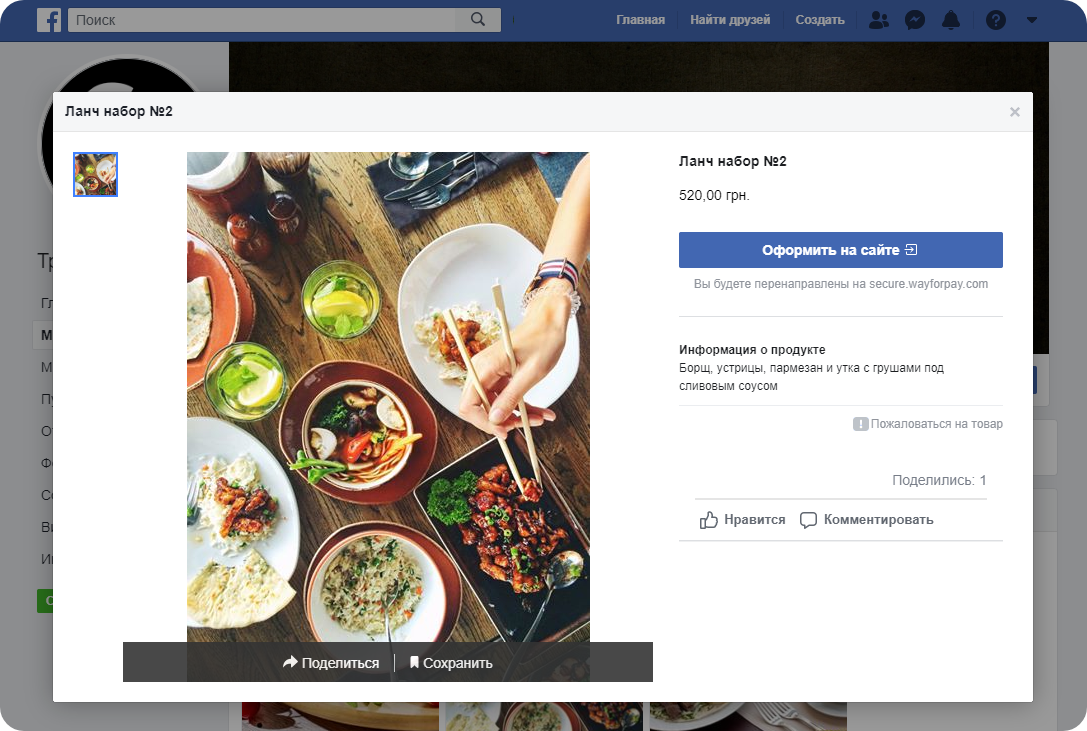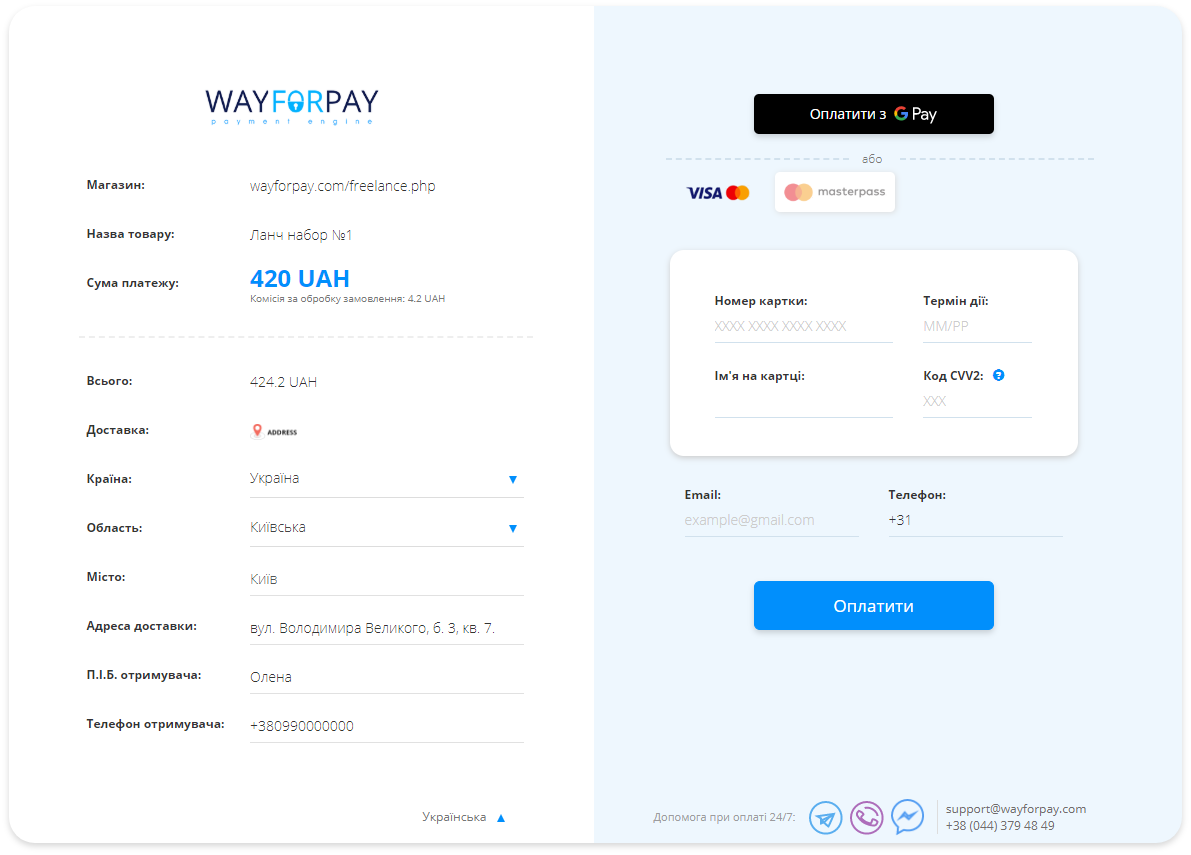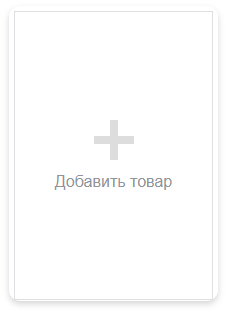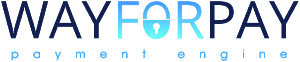Контакти для звернення користувачів:
- для електронних листів: [email protected],
- для усних звернень: +380671277575,
- - для письмових листів: 08205, Київська обл. Бучанський р-н, м. Ірпінь, вул. Грибоєдова б. 2, оф.10
|
ЗАТВЕРДЖЕНО НАКАЗОМ ДИРЕКТОРА
ТОВ ФІНАНСОВАЯ КОМПАНІЯ «ВЕЙ ФОР ПЕЙ»
від 07.04.2021р. No 3/21
|
ПОЛОЖЕННЯ
про реєстрацію та розгляд звернень користувачів
1. Загальні положення.
1.1. Положення визначає організаційні засади приймання, реєстрації та розгляду усних та письмових звернень користувачів з питань діяльності ТОВ ФК «ВЕЙ ФОР ПЕЙ» та переказу коштів, включаючи звернення щодо помилкових та неналежних переказів (далі - звернення користувачів).
1.2. Положення розроблено згідно із Законом України «Про звернення громадян», п.8 розділу
ХІІІ Положення про нагляд (оверсайт) платіжних систем та систем розрахунків в Україні,
затвердженого Постановою Правління Національного банку України No 755 від 28.11.2014.
1.3. У цьому Положенні терміни вживаються у значеннях, визначених у Законі України "Про
звернення громадян".
2. Вимоги до звернень користувачів.
2.1. Звернення користувачів до ТОВ ФК «ВЕЙ ФОР ПЕЙ» можуть надсилатись у вигляді:
- усних повідомлень, викладених за допомогою засобів телефонного зв'язку;
- письмових листів, надісланих поштою або іншою кур’єрською службою на адресу товариства;
- електронних листів, надісланих засобами електронного зв’язку з використанням мережі Інтернет.
2.2. Інформація про контакти ТОВ ФК «ВЕЙ ФОР ПЕЙ» для телефонного, поштового,
електронного зв’язку розміщується на офіційному веб-сайті товариства в мережі Інтернет.
Контактами для звернення користувачів є:
- для електронних листів: [email protected],
- для усних звернень: +380671277575,
- для письмових листів: 08205, Київська обл. Бучанський р-н, м. Ірпінь, вул. Грибоєдова б. 2, оф.10
Спілкування за іншими контактами, що не передбачені в цьому пункті, зверненнями
користувачів не визнаються та відповідної окремої реєстрації не підлягають.
2.3. Спілкування користувачів послуг ТОВ ФК «ВЕЙ ФОР ПЕЙ» або будь-яких інших громадян
з працівниками технічної підтримки в режимі он-лайн за допомогою контактної електронної
форми обміну інформацією та/або інших контактів служби технічної підтримки ТОВ ФК «ВЕЙ
ФОР ПЕЙ», розміщених на офіційному веб-сайті товариства в мережі Інтернет, що за своїм
змістом не відповідає вимогам Закону України «Про звернення громадян», зверненнями
користувачів не визнаються та відповідної окремої реєстрації не підлягають.
2.4. Звернення користувачів мають бути оформлені відповідно до вимог ст.5 Закону України
«Про звернення громадян». Зокрема, у зверненні має бути зазначено прізвище, ім'я, по батькові,
місце проживання громадянина та викладено суть порушеного питання, зауваження,
пропозиції, заяви чи скарги, прохання чи вимоги.
2.5. Письмове звернення має бути надруковане або написане від руки розбірливо і чітко,
підписане заявником (групою заявників) із зазначенням дати та зворотної адреси.
2.6. Усні звернення приймаються відповідальною особою за допомогою засобів телефонного
зв’язку щодня з 10-00 до 19-00 години, крім вихідних та святкових днів.
2.7. В електронному зверненні має бути зазначено електронну поштову адресу, на яку заявнику
може бути надіслано відповідь, або відомості про інші засоби зв'язку з ним. Датою подання
електронного звернення є дата надходження звернення на визначену електронну адресу або
дата заповнення електронної форми та її відправлення.
2.8. Звернення користувачів, оформлене без дотримання вимог Закону України «Про звернення
громадян», а також звернення без зазначення заявником свого прізвища, імені, по батькові та
місця проживання, відповідно до ст.8 Закону України «Про звернення громадян» реєстрації та
розгляду не підлягають.
Також, не реєструються та не розглядаються звернення, в яких не викладено суті порушеного
питання (зауваження, пропозиції, прохання або вимоги до ТОВ ФК «ВЕЙ ФОР ПЕЙ»).
3. Реєстрація звернень користувачів.
3.1. Звернення користувачів, що надійшли до ТОВ ФК «ВЕЙ ФОР ПЕЙ» та оформлені
належним чином, приймаються, попередньо розглядаються та реєструються відповідальною
особою в день їх надходження, а ті, що надійшли в неробочий день і час, - наступного після
нього робочого дня в Журналі реєстрації звернень користувачів (далі – Журнал).
3.2. Журнал ведеться в електронній формі з дотриманням вимог п.8 розділу ХІІІ Положення про нагляд (оверсайт) платіжних систем та систем розрахунків в Україні, затвердженого Постановою Правління Національного банку України No 755 від 28.11.2014.
Журнал повинен містити:
- 1) порядковий номер;
- 2) дату надходження звернення;
- 3) дату звернення;
- 4) номер звернення;
- 5) прізвище, ім'я, по батькові особи, яка звертається;
- 6) вид звернення (усне чи письмове);
- 7) короткий зміст звернення;
- 8) прізвище, ім'я та по батькові відповідального працівника, який зареєстрував звернення;
- 9) рішення, прийняті за результатами звернення;
- 10) дату та номер вихідного документа (у разі надсилання відповіді в письмовій формі);
- 11) дату відповіді на звернення (якщо відповідь надається в телефонному режимі або
електронною поштою).
3.3. Форма Журналу передбачена додатком No 1 до даного Положення.
3.4. Відповідальна особа за ведення Журналу призначається наказом керівника ТОВ ФК «ВЕЙ ФОР ПЕЙ» та зобов’язана забезпечити внесення до нього відомостей щодо кожного звернення користувача з питань діяльності платіжної системи та переказу коштів, включаючи звернення щодо помилкових та неналежних переказів.
3.5. Журнал ведеться із забезпеченням захисту інформації, що міститься в ньому, відповідно до законодавства України.
4. Розгляд звернень користувачів та надання відповідей.
4.1. В залежності від суті порушеного питання заявником, його звернення може бути передане
відповідальною особою для розгляду іншому співробітнику (юристу, бухгалтеру, спеціалісту з
проведення фінансового моніторингу тощо).
4.2. Громадянин, який звернувся із зверненням до ТОВ ФК «ВЕЙ ФОР ПЕЙ» має права,
визначені статтею 18 Закону України "Про звернення громадян".
4.3. Звернення користувачів вважаються вирішеними, якщо розглянуто всі порушені в них
питання, ужито необхідних заходів і користувачу надано ґрунтовні та вичерпні відповіді.
4.4. Звернення користувачів розглядаються і вирішуються в термін не більше одного місяця від
дня їх надходження, а ті, що не потребують додаткового вивчення, - невідкладно, але не пізніше
п'ятнадцяти днів від дня їх отримання. Якщо в місячний термін вирішити порушені у зверненні
питання неможливо, користувачу повідомляється необхідний термін для його розгляду. При
цьому загальний термін вирішення питань, порушених у зверненні, не може перевищувати
сорока п'яти днів. Якщо останній день терміну розгляду звернення припадає на вихідний,
святковий день, останнім днем терміну вважається перший після нього робочий день.
4.5. За наслідками розгляду порушених заявником питань відповідальною особо або іншим
співробітником ТОВ ФК «ВЕЙ ФОР ПЕЙ» готується проект відповіді заявнику, який
передається на погодження та підпис керівнику ТОВ ФК «ВЕЙ ФОР ПЕЙ».
4.6. Рішення, прийняті за результатами розгляду звернень користувачів, дата та номер вихідного
документа (у разі надсилання відповіді в письмовій формі) та/або дата відповіді на звернення
(якщо відповідь надається в телефонному режимі або електронною поштою) заносяться
відповідальною особою до Журналу.
4.7. Письмові відповіді на звернення користувачів надсилаються поштовою або кур’єрською
службою на офіційних бланках ТОВ ФК «ВЕЙ ФОР ПЕЙ» з зазначенням вихідного номеру та
дати реєстрації відповіді.
|
Додаток 1
до Положення про реєстрацію та розгляд звернень користувачів
|
ЖУРНАЛ
РЕЄСТРАЦІЇ ЗВЕРНЕНЬ КОРИСТУВАЧІВ
| No |
Дата надходження звернення |
Дата та номер звернення |
Номер звернення |
П.І.Б. особи, яка звертається |
Вид звернення (усне чи письмове) |
Короткий зміст звернення |
П.І.Б. працівника, який зареєстрував звернення |
Рішення, прийняті за результатами звернення |
Дата та номер вихідного документа (у разі надсилання відповіді в письмовій формі) |
Дата відповіді на звернення (якщо відповідь надається в телефонному режимі або електронною поштою) |